UME告警管理功能指导手册.docx
《UME告警管理功能指导手册.docx》由会员分享,可在线阅读,更多相关《UME告警管理功能指导手册.docx(59页珍藏版)》请在冰豆网上搜索。
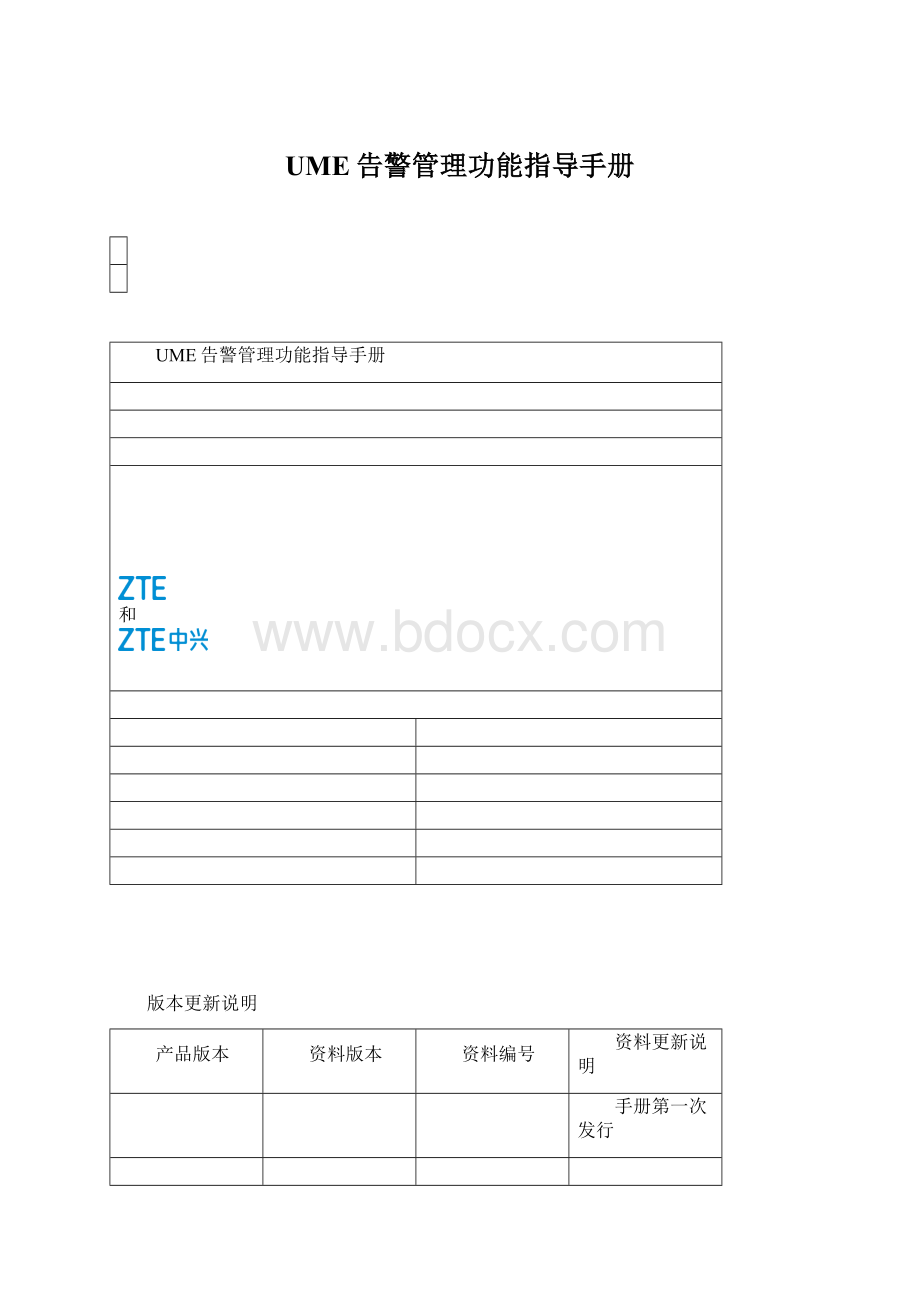
UME告警管理功能指导手册
UME告警管理功能指导手册
和
版本更新说明
产品版本
资料版本
资料编号
资料更新说明
手册第一次发行
作者
资料版本
日期
作者
审核者
批准者
V1.0
2017-9-5
1.告警界面介绍
2.
概述
告警是了解网元、网络运行情况以及进行故障定位的主要信息来源,故需要对告警进行有效的获取和管理。
为了保证网络的正常运行,网络管理员或维护员应定期对告警进行监控和处理。
基本概念
2.1.1.告警和通知
2.1.2.
告警和通知都是指网管自身或被管对象在某种状态发生变化后上报给网管的信息。
告警的产生预示着网管自身或被管对象发生了异常或故障,并且必须要处理,否则会由于网管自身或被管对象的功能异常而引起业务的异常,用户能对告警进行确认和清除;
通知的发生只是告诉用户网管自身或被管对象发生了某种变化,但是不一定会引起业务的异常。
用户不能对通知进行确认和清除。
2.1.3.告警状态
2.1.4.
告警状态包括未确认未清除、已确认未清除、未确认已清除、已确认已清除。
针对不同状态的告警可以采取相应的处理措施。
2.1.5.当前告警
2.1.6.
分为网管和网元当前告警,网管当前告警是保存在网管当前告警库中的告警数据,网元当前告警是保存在网元当前告警库中的告警数据。
2.1.7.历史告警
2.1.8.
网管中的当前告警被恢复或者清除后,存放在历史告警库中的告警。
2.1.9.告警码和资源类型
2.1.10.
告警码是一个整型字段,32位,分为四个字节,资源类型主要用来进行告警码分类。
目前使用资源类型+告警码唯一标识一类告警。
告警主界面介绍
通过oes-portal进入告警界面,界面顶部可以看到
图标,即“告警灯”图标,用来监控当前告警,在后文中有详细介绍,此处不赘述。
进入主界面会在左侧菜单栏里面看到当前告警、历史告警、通知、告警设置等子菜单。
后面介绍的关于告警的所有操作,首先都要进入告警页面,在后面的功能介绍中不再详述进入告警页面的步骤。
告警规则展示界面介绍
单击一级菜单栏里面的告警后,选择告警设置>告警规则,进入告警规则主界面。
后面章节介绍的关于告警规则的新建、删除、激活、暂停等操作,首先都需要进入此页面。
3.设置告警远程通知方式
4.
概述
通过设置告警远程通知方式,系统将符合条件的告警信息发送给维护人员,便于不在现场的维护人员及时了解到服务器上的告警信息从而采取相应措施。
设置告警电子邮件通知和短信通知功能
4.1.1.概述
4.1.2.
告警电子邮件通知和短信通知功能设置,系统将符合条件的告警信息通过电子邮件和短信发送给维护人员。
为实现此功能,设置过程主要分为两步:
设置告警前转模板和设置告警前转规则。
4.1.3.(可选)告警前转邮件模板设置
4.1.4.
概述
前转模板即通知邮件的标题和内容格式模板。
操作步骤
1.在主界面选择告警设置>其它设置>前转模板设置。
3.输入邮件标题和邮件内容或者短信内容,点击校验,如果没有提示错误则点击保存,生成前转模板;用户也可以点击默认采用样式发送邮件。
说明:
设置告警前转模板属于可选设置,如果不设置前转模板,则系统采用默认的标题和内容格式发送前转邮件。
4.1.5.设置告警前转规则
4.1.6.
概述
通过设置“告警前转规则”,可以让符合条件的告警通过邮件送给指定人员。
操作步骤
在点击一级菜单中的告警,然后点击左侧二级菜单栏中的告警设置 > 告警规则,进入告警规则展示页面。
在告警规则展示页面,进行告警前转规则的新建、激活、暂停、删除等操作。
1.新建告警前转规则
2.
i.单击新建。
ii.
iii.在新建规则页面,规则类型选择告警前转规则,在基本信息里输入名称、描述信息;
iv.
说明:
输入规则名称不能跟已有规则重复。
v.选择状态;在动作里输入邮箱地址和电话号码40.06版本是选择联系人;
vi.
说明:
状态为“已激活”,表示创建规则后立即生效;“已停止”表示创建好规则后需要手动进行激活,激活方法参见步骤4。
vii.展开网元左侧的树形结构,单击选中网元名称,被选中的网元会在右侧框体里显示。
viii.
ix.设置更多条件参数后单击确认进行创建
x.
2.修改告警前转规则
i.在告警规则展示页面点击某条规则操作栏中修改(确保该规则已暂停)。
ii.
iii.在修改页面修改该规则的参数设置。
iv.
v.单击确认。
vi.
3.暂停告警前转规则
在告警规则展示页面点击某条规则操作栏中选择暂停。
4.激活告警前转规则
在告警规则展示页面点击某条规则操作栏中选择激活。
5.删除告警前转规则
在告警规则展示页面点击某条规则操作栏中选择删除(确保该规则已暂停),弹出对话框选择确认进行删除。
说明:
目前需要在配置中心配置邮箱服务器和短信网关。
通过配置中心的前传配置,进行相关配置。
5.设置告警关联规则
6.
概述
某些网元上报的告警/事件之间存在相关性,通过设置告警的关联规则,可以使网管软件按照设置的动作自动对这些告警/事件进行处理,提高告警/事件处理的效率。
设置关联规则类型
6.1.1.设置闪断告警规则
6.1.2.
概述
闪断告警指在较短时间内频繁上报并恢复的告警,这样的告警会造成告警监控界面抖动,因此要设法在界面上屏蔽这些告警。
“闪断告警规则”可将在一定时间内上报的多条相同告警(网元、网元内定位和告警码相同)合并显示为一条告警,从而防止界面抖动。
闪断规则产生的告警不再被其它规则处理
前提
某个/多个网元在较短时间内频繁上报并恢复某条/多条告警,导致告警监控界面抖动。
操作步骤
1.新建闪断告警规则:
i.在一级菜单中选择告警,进入告警界面,在左侧二级菜单中选择告警设置 > 告警规则,点击新建按钮,
ii.
iii.在规则类型中选择闪断告警规则;
iv.
v.在基本信息部分,对名称、描述信息、状态等常用信息进行设置;
vi.
说明:
状态为“已激活”,表示创建规则后立即生效;“已停止”表示创建好规则后需要手动进行激活,激活方法参见步骤2。
vii.在动作部分,设置将合并成产生一条相同新告警的标准(告警条数、时间范围);
viii.
ix.展开网元左侧的树形结构,单击选中网元名称,被选中的网元会在右侧框体里显示。
x.
xi.展开告警码左侧的树形结构,点击箭头选中告警码名称,被选中的告警码会在右侧框体里显示。
xii.
xi.在更多条件部分,选择告警级别、发生时间;
xii.
xiii.点击确认按钮。
xiv.
说明:
1.设置闪断告警规则的时候,必须输入规则名称;
2.如果在条件标签页不做任何条件选择,默认是选择所有条件。
3.只要在指定时间内上报了指定数量的相同告警,就会触发闪断告警规则,此时会产生一条新的告警抑制闪断告警。
4.闪断告警设置一旦生效,后续上报的相同告警都会被抑制,不再考虑上报时间和数量。
5.如果被抑制的闪断告警都被清除了,此后在一个闪断周期内没有再产生闪断告警,根源告警将被自动清除。
2.删除、激活、暂停闪断告警规则:
i.在主菜单中选择告警设置 > 告警规则;
ii.
iii.点击右上角规则类型> 闪断告警规则;
iv.
v.选择某条闪断告警规则,点击表格中的暂停/激活、修改、删除按钮,可以对该闪断告警规则进行相应操作。
选择多条闪断告警规则时,选择表格上方的删除、激活、暂停按钮进行批量操作。
vi.
7.设置告警/通知自动处理规则
8.
概述
“告警规则”视图用于给用户提供不同类型的告警、通知规则设置。
使用告警规则可以有效的简化用户处理动作,有效提高用户查看、分析、处理网络设备和后台产生的告警、通知的效率。
用户可以根据自身的业务需求设置调整相应的规则,达到事半功倍的效果。
自动处理规则种类
8.1.1.设置告警确认规则
8.1.2.
概述
“告警确认规则”是一种设置条件用来自动对告警进行确认的规则。
当告警上报时,如果符合告警确认规则设置的条件,则该规则会把这些告警自动确认。
操作步骤
点击一级菜单中的告警进入告警页面,然后点击左侧二级菜单栏中的告警设置 > 告警规则,进入告警规则展示页面。
在告警规则展示页面,进行告警确认规则的新增、激活、暂停、删除等操作。
1.新建告警确认规则
2.
i.单击新建,进入新建规则页面。
ii.
iii.规则类型选择告警确认规则。
iv.
v.在基本信息中填写名称、描述信息和状态。
vi.
说明:
状态为“已激活”,表示创建规则后立即生效;“已停止”表示创建好规则后需要手动进行激活,激活方法参见步骤5。
vii.展开网元左侧的树形结构,单击选中网元名称,被选中的网元会在右侧框体里显示。
viii.
ix.展开告警码左侧的树形结构,点击箭头选中告警码名称,被选中的告警码会在右侧框体里显示。
x.
xi.在更多条件中告警级别下拉框中选择对应的告警级别。
xii.
xiii.在更多条件中勾选发生时间右侧小框,点击自定义按钮,可以选择开始时间和结束时间。
xiv.
xv.在更多条件中告警类型下拉框中选择对应的告警类型。
xvi.
xvii.单击确认。
xviii.
说明:
1.设置告警确认规则的时候,必须输入规则名称。
2.
3.如果在条件标签页不做任何条件选择,默认是选择所有条件。
4.
2.修改告警确认规则
i.在告警规则展示页面点击某条规则操作栏中修改。
ii.
iii.在修改页面修改该规则的参数设置。
iv.
v.单击确认。
vi.
3.暂停告警确认规则
点击某条规则操作栏中暂停。
说明:
只有处于激活状态的规则才能被暂停。
4.删除告警确认规则
i.在告警规则展示页面点击某条规则操作栏中删除。
ii.
iii.在弹出的“是否删除规则?
”对话框中,点击确认。
iv.
说明:
1.只有处于暂停状态的规则才能被删除。
2.删除规则也可以进行如下操作:
选中某条告警规则,点击规则展示页面上的删除按钮。
5.激活告警确认规则
在告警规则展示页面点击某条规则操作栏中激活。
说明:
只有处于暂停状态的规则才能被激活。
8.1.2.1.设置告警抑制计划任务
8.1.2.2.
概述
“抑制计划任务”是对工程割接、倒换等任务期间产生的告警进行抑制管理。
在任务期间,若有满足任务条件的告警上报,则系统新产生一条告警作为根源告警,上报的告警则作为该条根源告警的衍生告警。
操作步骤
点击一级菜单中的告警进入告警页面,然后点击左侧二级菜单栏中的告警设置 > 抑制计划任务,进入抑制计划任务展示页面。
在抑制计划任务展示页面,进行抑制计划任务的新增、激活、暂停、删除等操作。
1.新建抑制计划任务
i.单击新建。
ii.
iii.在新建抑制计划任务页面,在基本信息中填写名称、状态和描述。
iv.
说明:
状态为“已激活”,表示创建规则后立即生效;“已停止”表示创建好规则后需要手动进行激活,激活方法参见步骤5。
v.在任务周期中选择开始时间和结束时间。
vi.
vii.展开位置左侧的树形结构,单击选中网元名称,被选中的网元会在右侧框体里显示。
viii.
ix.单击确认。
x.
说明:
1.新建抑制计划任务时,不允许和现有的抑制计划任务名称重复。
2.修改抑制计划任务
i.在抑制计划任务展示页面点击某条抑制计划任务操作栏中修改。
ii.
iii.在修改页面修改该抑制计划任务的参数设置。
iv.
v.单击确认。
vi.
3.暂停抑制计划任务
在抑制计划任务展示页面点击某条抑制计划任务操作栏中暂停。
说明:
只有处于激活状态的抑制计划任务才能被暂停
4.删除抑制计划任务
i.在抑制计划任务展示页面点击某条抑制计划任务操作栏中删除。
ii.
iii.在弹出的“是否删除此任务?
”对话框中,点击确认。
iv.
说明:
1.只有处于暂停状态的抑制计划任务才能被删除。
2.删除抑制计划任务也可以进行如下操作:
选中某条抑制计划任务,点击抑制计划任务展示页面上的删除按钮。
5.激活抑制计划任务
在抑制计划任务展示页面点击某条抑制计划操作栏中激活。
说明:
只有处于暂停状态的抑制计划任务才能被激活。
8.1.3.设置显示过滤规则
8.1.4.
概述
“告警显示过滤规则”是一种设置条件用来自动对告警进行过滤的规则。
符合告警显示过滤掉的告警不会显示在界面。
操作步骤
点击一级菜单中的告警,然后点击左侧二级菜单栏中的告警设置 > 告警规则,进入告警规则展示页面。
在告警规则展示页面,进行告警显示过滤规则的新增、激活、暂停、删除等操作。
1.新建告警显示过滤规则
i.单击新建。
ii.
iii.在新建规则页面,规则类型选择告警显示过滤规则。
iv.
v.在基本信息中填写名称、描述信息和状态。
vi.
说明:
状态为“已激活”,表示创建规则后立即生效;“已停止”表示创建好规则后需要手动进行激活,激活方法参见步骤5。
vii.展开网元左侧的树形结构,点击箭头选中网元名称,被选中的网元会在右侧框体里显示。
viii.
ix.展开告警码左侧的树形结构,点击箭头选中告警码名称,被选中的告警码会在右侧框体里显示。
x.
xi.在更多条件中告警级别下拉框中选择对应的告警级别。
xii.
xiii.在更多条件中勾选发生时间右侧小框,点击自定义按钮,可以选择开始时间和结束时间。
xiv.
xv.在更多条件中告警类型下拉框中选择对应的告警类型。
xvi.
xvii.单击确认。
xviii.
说明:
1.设置告警显示过滤规则的时候,必须输入规则名称。
2.如果在条件标签页不做任何条件选择,默认是选择所有条件
2.修改告警显示过滤规则
i.在告警规则展示页面点击某条规则操作栏中修改。
ii.
iii.在修改页面修改该规则的参数设置。
iv.
v.单击确认。
vi.
3.暂停告警显示过滤规则
在告警规则展示页面点击某条规则操作栏中暂停。
说明:
1.只有处于激活状态的规则才能被暂停。
2.
4.删除告警显示过滤规则
i.在告警规则展示页面点击某条规则操作栏中删除。
ii.
iii.在弹出的“是否删除规则?
”对话框中,点击确认。
iv.
说明:
1.只有处于暂停状态的规则才能被删除。
2.删除规则也可以进行如下操作:
选中某条告警规则,点击规则展示页面上的删除按钮
5.激活告警显示过滤规则
在告警规则展示页面点击某条规则操作栏中激活。
说明:
1.只有处于暂停状态的规则才能被激活。
8.1.5.设置上报过滤规则
8.1.6.
概述
“告警上报过滤规则”是一种设置条件用来自动对告警进行过滤的规则。
当告警上报时,如果符合告警上报过滤规则设置的条件,则该规则会把这些告警直接丢弃。
操作步骤
点击一级菜单中的告警进入告警页面,然后点击左侧二级菜单栏中的告警设置 > 告警规则,进入告警规则展示页面。
在告警规则展示页面,进行告警上报过滤规则的新增、激活、暂停、删除等操作。
1.新建告警上报过滤规则
i.单击新建。
ii.
iii.在新建规则页面,规则类型选择上报过滤规则。
iv.
v.在基本信息中填写名称、描述信息和状态。
vi.
说明:
状态为“已激活”,表示创建规则后立即生效;“已停止”表示创建好规则后需要手动进行激活,激活方法参见步骤5。
vii.展开网元左侧的树形结构,单击选中网元名称,被选中的网元会在右侧框体里显示。
viii.
ix.展开告警码左侧的树形结构,点击箭头选中告警码名称,被选中的告警码会在右侧框体里显示。
x.
xi.在更多条件中告警级别下拉框中选择对应的告警级别。
xii.
xiii.在更多条件中勾选发生时间右侧小框,点击自定义按钮,可以选择开始时间和结束时间。
xiv.
xv.在更多条件中告警类型下拉框中选择对应的告警类型。
xvi.
xvii.单击确认。
xviii.
说明:
1.设置告警上报过滤规则的时候,必须输入规则名称。
2.如果在条件标签页不做任何条件选择,默认是选择所有条件。
2.修改告警上报过滤规则
i.在告警规则展示页面点击某条规则操作栏中修改。
ii.
iii.在修改页面修改该规则的参数设置。
iv.
v.单击确认。
vi.
3.暂停告警上报过滤规则
4.
在告警规则展示页面点击某条规则操作栏中暂停。
说明:
只有处于激活状态的规则才能被暂停。
4.删除告警上报过滤规则
i.在告警规则展示页面点击某条规则操作栏中删除。
ii.
iii.在弹出的“是否删除规则?
”对话框中,点击确认。
iv.
说明:
1.只有处于暂停状态的规则才能被删除。
2.删除规则也可以进行如下操作:
选中某条告警规则,点击规则展示页面上的删除按钮。
5.激活告警上报过滤规则
在告警规则展示页面点击某条规则操作栏中激活。
说明:
只有处于暂停状态的规则才能被激活。
8.1.7.设置告警延迟规则
8.1.8.
概述
在网络测试阶段或网络不稳定的时候,经常会出现告警上报后,很快恢复,很短时间内又上报了告警恢复,这种闪断告警往往并不是严重的故障,但会大量充斥在实时监控界面中,使网管人员不容易发现比较严重的故障。
告警延迟规则可以对闪断告警起到明显的作用,指定有些告警在发生后多长时间之内如果自动恢复,则不上报显示;如果在指定时间内没有恢复,才上报显示。
从而减少网管系统中的实时监控的告警数目。
本类型规则只对规则建立后的上报的告警数据生效。
操作步骤
在点击一级菜单中的告警,然后点击左侧二级菜单栏中的告警设置 > 告警规则,进入告警规则展示页面。
在告警规则展示页面,进行告警延迟规则的新增、激活、暂停、删除等操作。
1.新建告警延迟规则
i.单击新建。
ii.
iii.在新建规则页面,规则类型选择告警延迟规则。
iv.
v.在基本信息中填写名称、描述信息和状态。
vi.
说明:
状态为“已激活”,表示创建规则后立即生效;“已停止”表示创建好规则后需要手动进行激活,激活方法参见步骤5。
vii.在动作中填写延迟时间。
viii.
说明:
延时时间单位为秒,最小值为10,最大值为86400。
ix.展开网元左侧的树形结构,单击选中网元名称,被选中的网元会在右侧框体里显示。
x.
xi.展开告警码左侧的树形结构,点击箭头选中告警码名称,被选中的告警码会在右侧框体里显示。
xii.
xiii.在更多条件中告警级别下拉框中选择对应的告警级别。
xiv.
xv.在更多条件中勾选发生时间右侧小框,点击自定义按钮,可以选择开始时间和结束时间。
xvi.
xvii.在更多条件中告警类型下拉框中选择对应的告警类型。
xviii.
xix.单击确认。
xx.
说明:
某项参数设置如果不选择,则该项为默认全选择。
2.修改告警延迟规则
i.在告警规则展示页面点击某条规则操作栏中修改。
ii.
iii.在修改页面修改该规则的参数设置。
iv.
v.单击确认。
vi.
3.暂停告警延迟规则
在告警规则展示页面点击某条规则操作栏中暂停。
说明:
只有处于激活状态的规则才能被暂停。
4.删除告警延迟规则
i.在告警规则展示页面点击某条规则操作栏中删除。
ii.
iii.在弹出的“是否删除规则?
”对话框中,点击确认。
iv.
说明:
1.只有处于暂停状态的规则才能被删除。
2.删除规则也可以进行如下操作:
选中某条告警规则,点击规则展示页面上的删除按钮。
说明:
1.只有处于暂停状态的规则才能被删除。
2.删除规则也可以进行如下操作:
选中某条告警规则,点击规则展示页面上的删除按钮。
5.激活告警延迟规则
在告警规则展示页面点击某条规则操作栏中激活。
说明:
只有处于暂停状态的规则才能被激活。
8.1.9.设置告警计时处理规则
8.1.10.
概述
告警计时处理规则的主要功能是对符合条件的告警所持续的某种状态进行计时,如果持续时间达到指定的门限长度,则进行指定的操作。
当您建立了告警计时规则,那么本告警系统会在符合条件的告警发生后,对它指定的状态进行计时。
如果发现指定的状态持续的时间超过指定的时间长度,则按照规则动作定义进行后续动作。
本类型规则只对规则建立后上报的告警数据生效。
操作步骤
在点击一级菜单中的告警,进入告警页面,然后点击左侧二级菜单栏中的告警设置 > 告警规则,进入告警规则展示页面。
在告警规则展示页面,进行告警计时处理规则的新增、激活、暂停、删除等操作。
1.新建告警计时规则
i.单击新建。
ii.
iii.在新建规则页面,规则类型选择告警计时规则。
iv.
v.在基本信息中填写名称和描述信息、状态。
vi.
说明:
状态为“已激活”,表示创建规则后立即生效;“已停止”表示创建好规则后需要手动进行激活,激活方法参见步骤5。
vii.在动作中设置告警持续时间、告警持续状态、规则动作、级别迁跃。
viii.
说明:
告警持续时间单位为秒,最小值为10,最大值为86400。
ix.展开网元左侧的树形结构,单击选中网元名称,被选中的网元会在右侧框体里显示。
x.
xi.展开告警码左侧的树形结构,点击箭头选中告警码名称,被选中的告警码会在右侧框体里显示。
xii.
xiii.在更多条件中告警级别下拉框中选择对应的告警级别。
xiv.
xv.在更多条件中勾选发生时间右侧小框,点击自定义按钮,可以选择开始时间和结束时间。
xvi.
xvii.在更多条件中告警类型下拉框中选择对应的告警类型。
xviii.
xix.单击确认。
xx.
说明:
1.参数设置如果不选择,则该项为默认全选择;
2.参数设置中的“激活状态”即“保留在当前告警中”的状态。
2.修改告警计时规则
i.点击某条规则操作栏中修改。
ii.
iii.在修改页面修改该规则的参数设置。
iv.
v.单击确认。
vi.
3.暂停告警计时规则
在告警规则展示页面点击某条规则操作栏中暂停。
说明:
只有处于激活状态的规则才